如何进行链路捆绑
本实验不难,但是敲命令前需要先理清思路,并且在敲的过程中不能出现遗漏。最后的静态路由不能出现遗忘。
●实验环境
在华为eNSP模拟器中新建如下图所示拓扑图
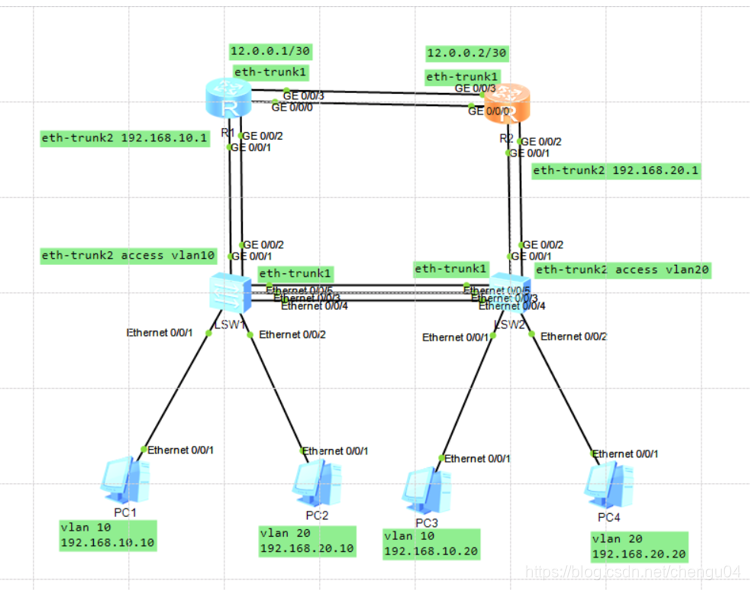
●推荐步骤
1.SW1和SW2命令:创建vlan;设置e0/0/1和e0/0/2接口为access接口并划分vlan;设置eth-trunk1链路捆绑,并将其设置为trunk接口;设置eth-trunk2链路捆绑,并将其设置为access接口并划分vlan。
2.R1和R2命令:设置eth-trunk1链路捆绑,并配IP地址;设置eth-trunk2链路捆绑,并配IP地址;配置静态路由。
●具体步骤
SW1命令:
1.给SW1创建vlan10和20,设置e0/0/1和e0/0/2为access接口,分别划分为vlan10和vlan20。
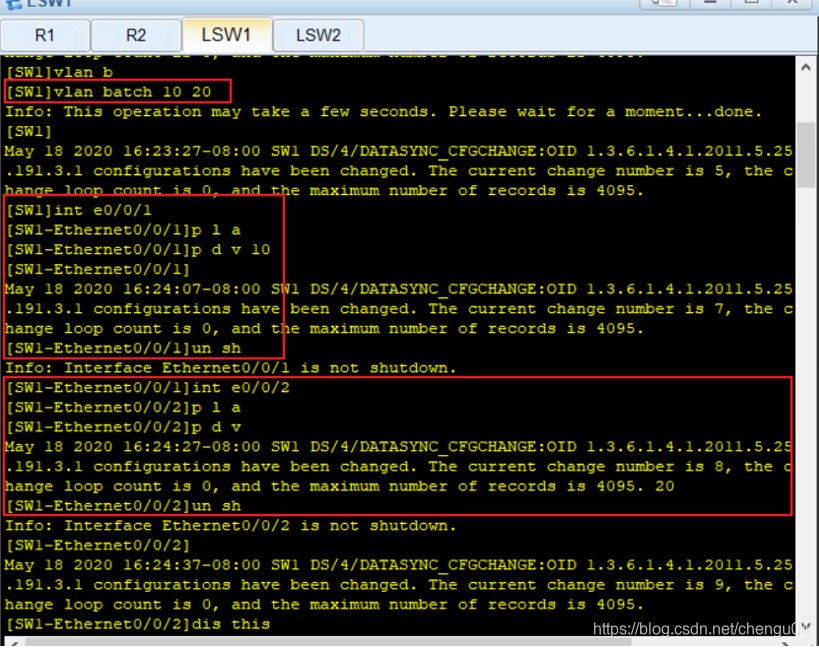
2. 输入如下图所示命令来设置LACP模式,并将0/0/3到0/0/5接口捆绑到eth-trunk 1链路中。
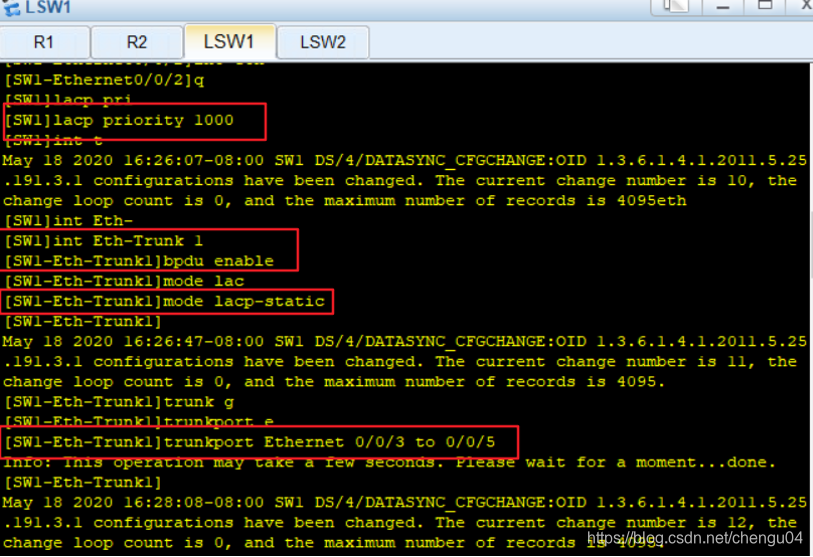
- 设置最大链路活动数量为2。

4.设置eth-trunk1为trunk接口,允许vlan10和vlan20的数据包通过。
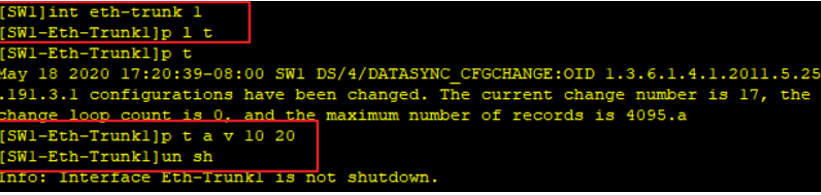
5.进入eth-trunk 2虚拟接口,设置成access口,将其划分到vlan10中,并把g0/0/1接口和g0/0/2接口捆绑到eth-trunk 2链路中去。
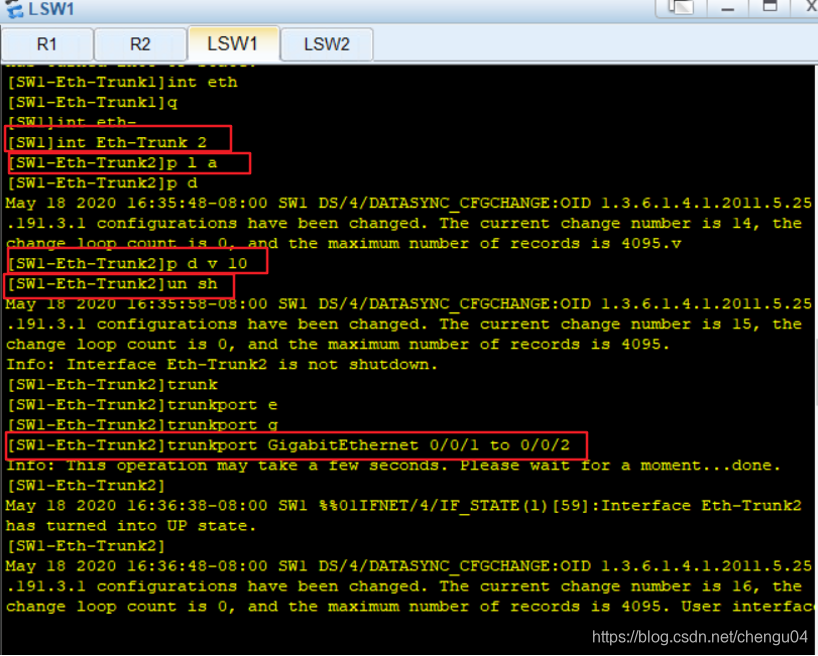
SW2命令:
6.同理,先给SW2交换机创建vlan10和20;将e0/0/1接口和e0/0/2接口分别划分给vlan10和vlan20。
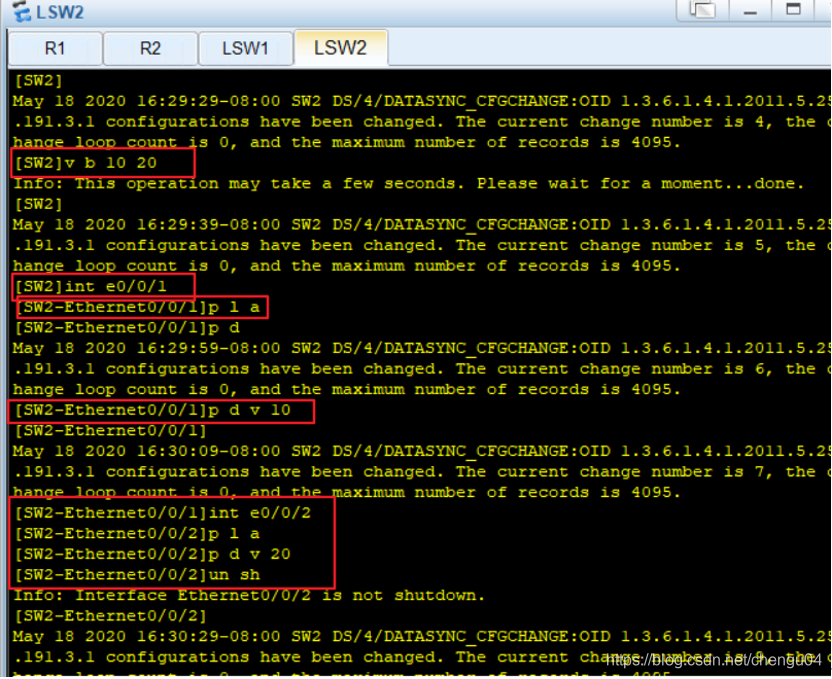
-
输入如下图所示命令来设置LACP模式,并将0/0/3到0/0/5接口捆绑到eth-trunk 1链路中。
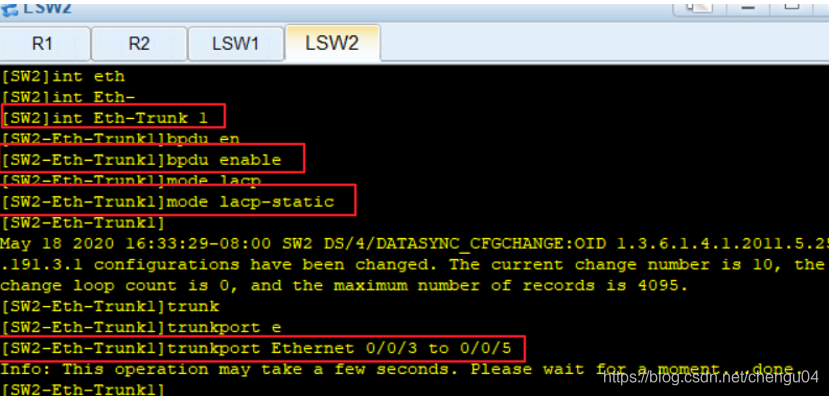
-
进入eth-trunk 2虚拟接口,设置成access口,将其划分到vlan20中,并把g0/0/1接口和g0/0/2接口捆绑到eth-trunk 2链路中去。
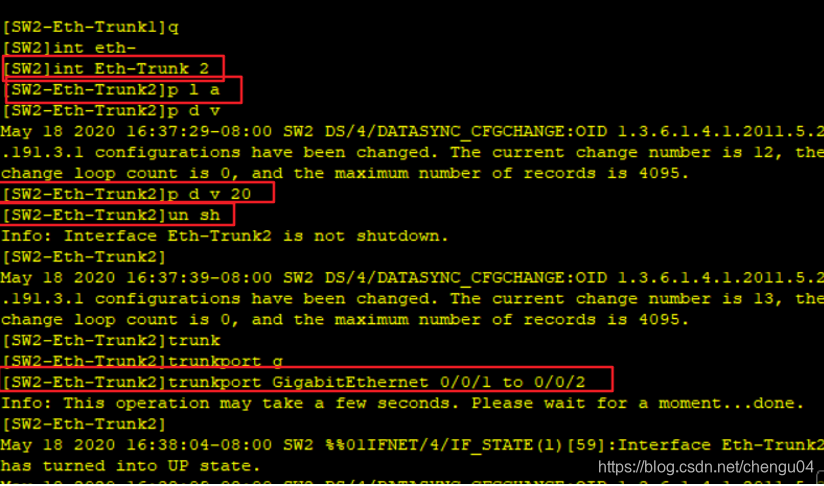
9.设置eth-trunk 1为trunk接口,允许vlan10和vlan20的数据通过。
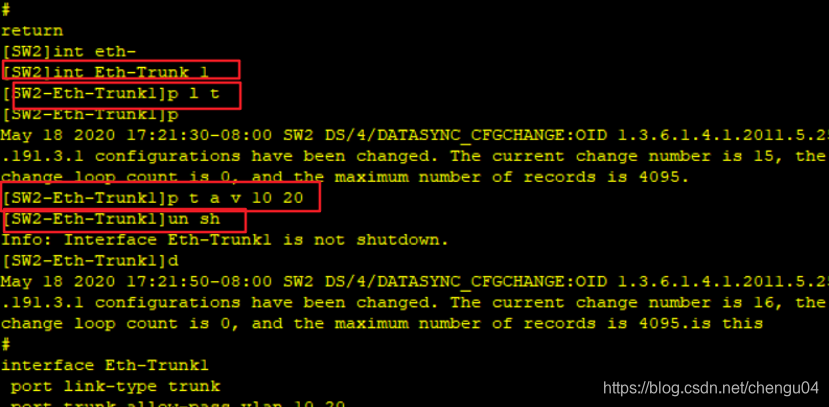

R1命令:
10.将g0/0/1接口和g0/0/2接口捆绑到eth-trunk 2接口中。
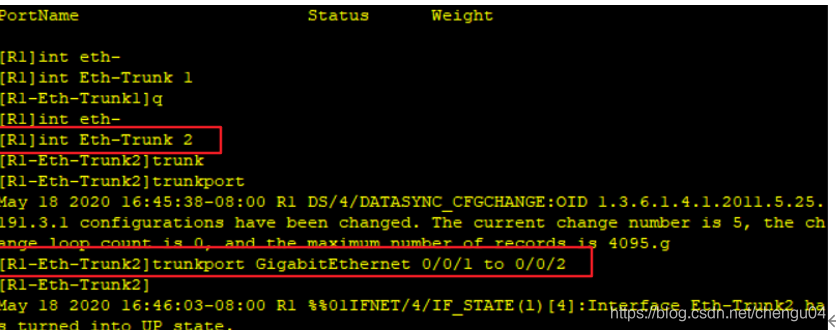
11.将g0/0/0接口和g0/0/3接口捆绑到eth-trunk 2接口中。
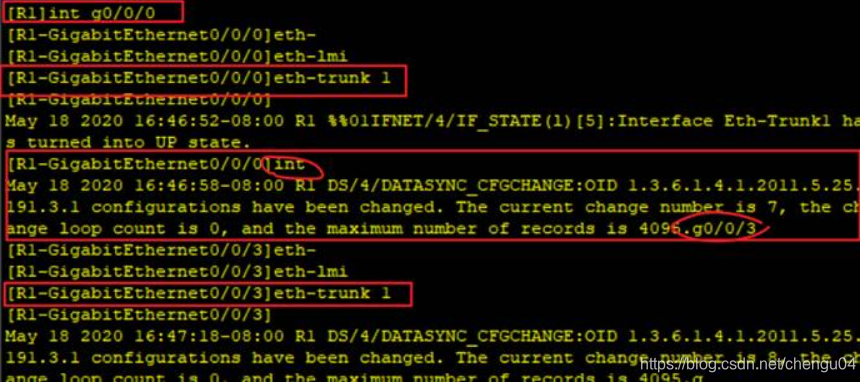
12.设置R1两个虚拟接口的IP地址。
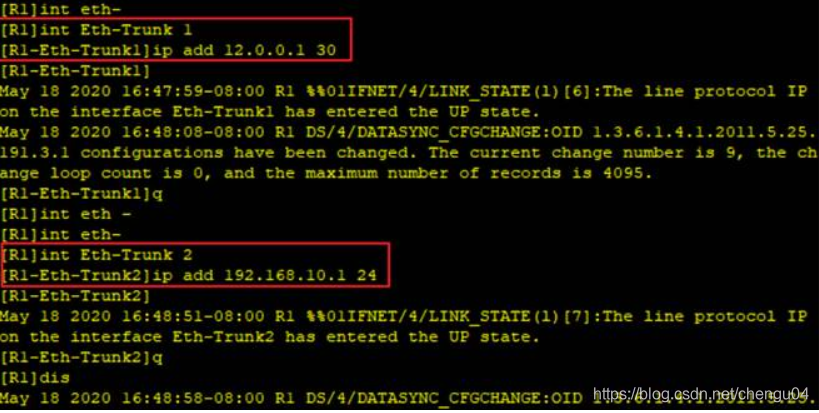
13.配置192.168.20.0/24网段的静态路由。
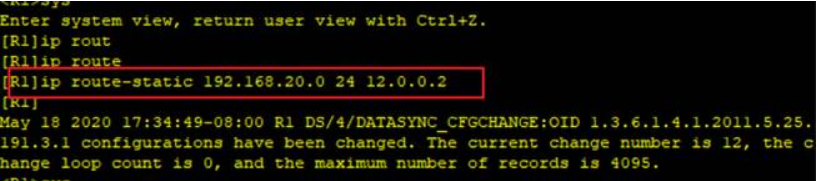
R2命令:
14.将g0/0/1接口和g0/0/2接口捆绑到eth-trunk 2接口中,并给其设置IP地址。
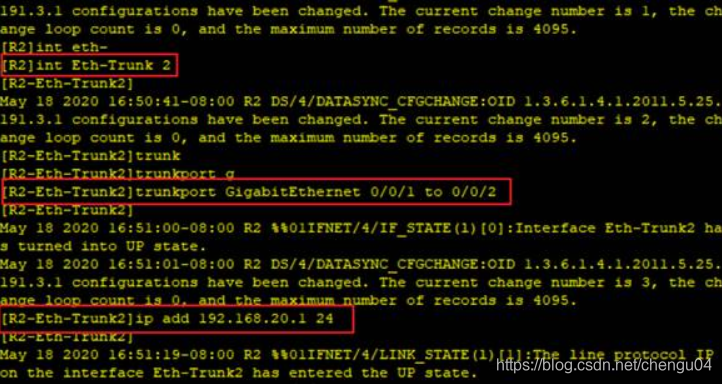
15.将g0/0/0接口和g0/0/3接口捆绑到eth-trunk 1接口中,并给虚拟地址设置IP地址。
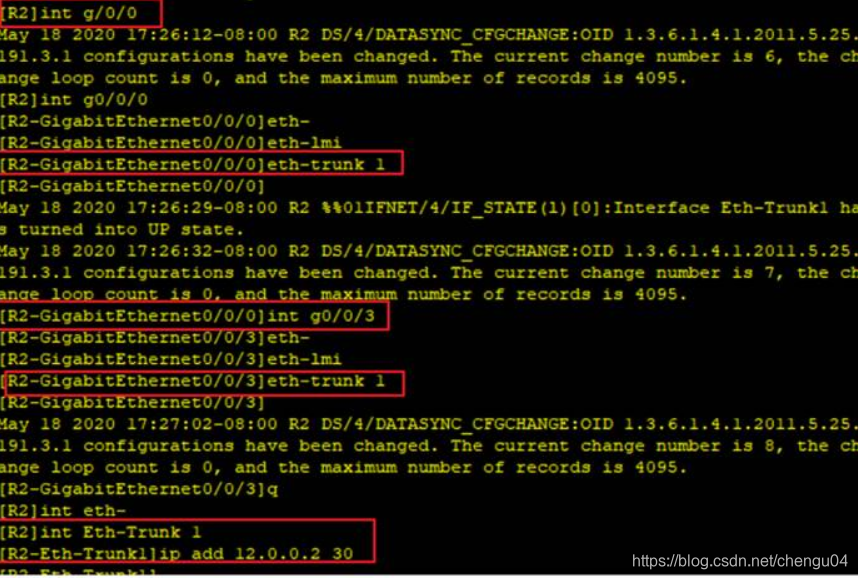
16.配置192.168.10.0/24网段的路由。
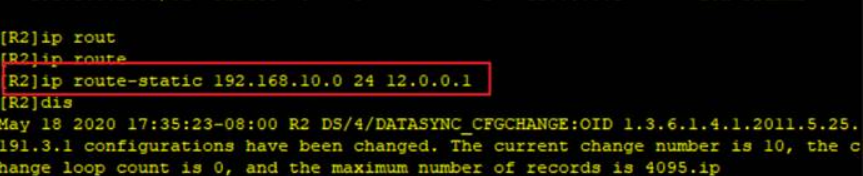
17.最后实现全网互通,实验成功。
